If you’re curious about converting your GoPro Hero 12 en un cámara webesta guía está hecha a su medida.
Many are pleasantly surprised to learn that a GoPro can double as a webcam – and it really works! I’ve experimented with this setup myself and am excited to share my insights with you.
In this article, you’ll find a detailed, guía paso por paso on how to set up your GoPro Hero 12 as a webcam, complete with the tools you’ll need.
Plus, I’ll tackle some of the most preguntas frecuentes para ayudarte a empezar.
TOMADA RÁPIDA
- Asegúrese de que su GoPro Hero 12 Negro tiene el firmware más reciente
- Descargue e instale el Utilidad de escritorio GoPro Webcam en tu ordenador (encuentra los enlaces más abajo)
- Utilice el cable USB para conectar y alimentar su GoPro Hero 12 a su ordenador
- Utilice un trípode o un soporte GoPro adecuado para colocar la cámara de forma óptima
Equipo necesario
Para transformar tu GoPro Hero 12 Black en una webcam, reúne el siguiente equipo:
Cable USB
Utiliza el cable USB que acompaña a tu GoPro para alimentar tu Hero 12, eliminando la necesidad de depender de su batería.
Montura GoPro
Emplear un trípode o un soporte GoPro adecuado para garantizar la colocación óptima de la cámara y obtener la mejor visión posible.
Pasos para configurar GoPro Hero 12 como cámara web: Mac
sigue estos pasos para configurar su GoPro Hero 12 Black como cámara web en su sistema Mac:
Actualiza el Firmware de Hero 12 Black
Asegúrese de que su Hero 12 Black tiene el último firmware instalado.
Descargar e instalar la utilidad de escritorio de la cámara web GoPro
Descargar el Utilidad de escritorio GoPro Webcam and install it on your computer (Mac OS v10.14 or newer required). Once installed, launch the application. Learn more about GoPro webcam app>>>
Conectar y encender la cámara
Enciende la cámara y conéctala al ordenador mediante un cable USB. Una vez realizada la conexión, la Icono GoPro en la barra de estado mostrará un punto azul, indicando el Modo USB.
Acceder a la vista previa de la cámara y ajustar la configuración
Click on the GoPro icon in the status bar and select [Show Preview]. This allows you to view the camera’s Wide field before going live. You can adjust between [mirror] and [flip] to optimize your view.
Configurar la cámara GoPro en la aplicación Webcam
Abre tu aplicación de webcam preferida (por ejemplo, Zoom) y selecciona Cámara GoPro como cámara deseada. El GoPro Hero 12 cambiará al modo de cámara web GoPro. Durante la grabación, el icono de GoPro mostrará un punto rojo en la barra de estado.
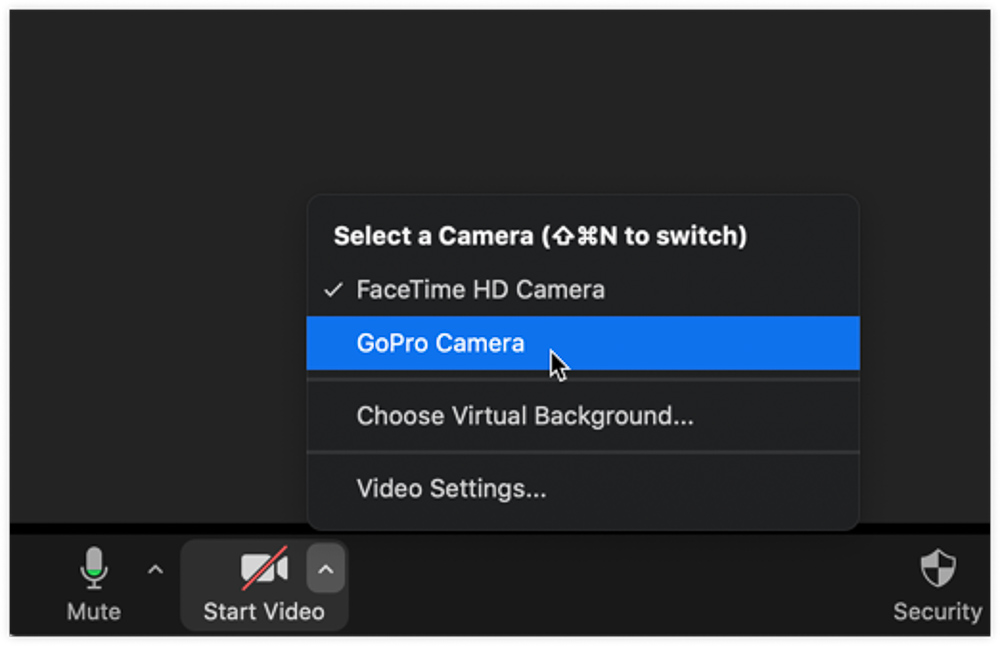
Explore estos pasos para optimizar su GoPro Hero 12 Black como una webcam funcional.
Ajuste de la lente digital para el campo de visión (FOV)
Una vez que tu GoPro Hero 12 esté conectado y transmitiendo activamente (indicado por el punto rojo), tienes la opción de elegir una [Lente Digital] diferente para modificar tu Campo de Visión (FOV). Este ajuste sólo tarda unos instantes.
Aplicaciones compatibles con GoPro Webcam en Mac
Varias aplicaciones son compatibles con la funcionalidad GoPro Webcam en Mac, entre ellas:
- YouTube en directo: Compatible a través de Chrome.
- Zoom: Utilizable a través de la App o Chrome.
- Webex: Compatible a través de Chrome.
- Slack: Utilizable a través de Chrome.
- Reunión de Google
- Equipos de Microsoft
- Skype: Compatible a través de Chrome.
- Twitch: Utilizable a través de OBS.
- BlueJeans: A través de la App.
- Ir a la reunión
- Salas de Facebook: Utilizable a través de la App o Chrome.
- Discordia: Compatible a través de Chrome.
- Cámara Snap
Estas aplicaciones permiten utilizar la GoPro Hero 12 como cámara web en sistemas Mac.
Pasos para configurar GoPro Hero 12 como cámara web: Windows
Preguntas frecuentes
He aquí las respuestas a algunas preguntas frecuentes sobre la utilización de la GoPro Hero 12 como webcam:
I’m encountering difficulties connecting the GoPro Hero 12. What steps can I take to resolve this?
Tenga en cuenta estos pasos para solucionar el problema:
- Cierra la plataforma o aplicación que estés utilizando.
- Desconecte la cámara del ordenador.
- Apaga tu GoPro y vuelve a encenderla.
- Vuelva a conectar la GoPro al ordenador. Si es posible, intenta utilizar un puerto USB diferente.
- Abre la Utilidad GoPro Webcam.
- Vuelva a abrir su plataforma o aplicación.
- Si el problema persiste, reinicia el ordenador o prueba a utilizar un cable USB alternativo.
My GoPro Hero 12 isn’t being detected.
Sigue estas directrices:
- Desconecta la cámara del ordenador.
- Asegúrese de que está seleccionado el ajuste correcto en [Preferencias] > [Conexiones] > [Conexión USB].
- Seleccione [MTP] para la transferencia de archivos.
- Seleccione [GoPro Connect] para utilizar GoPro Webcam.
¿Puedo conectar mi Hero 12 de forma inalámbrica?
Currently, wireless connections are not supported for the webcam functionality. To connect the GoPro Hero 12 camera to your computer, you’ll need to use a USB cable.
¿Puedo cambiar la orientación de la cámara (vertical u horizontal) y asegurarme de que la imagen aparece correctamente?
Para que la imagen se muestre correctamente, el GoPro Hero 12 debe mantener una posición vertical y horizontal.
¿Cómo puedo mejorar la calidad de audio cuando utilizo mi GoPro Hero 12 como webcam?
Para mejorar la calidad de audio, utiliza un micrófono externo con tu GoPro Hero 12. Conecte el micrófono a la entrada de audio externa para obtener un mejor sonido durante su webcam sessions.
¿Es posible utilizar la GoPro Hero 12 como cámara web en varias aplicaciones simultáneamente?
No, la GoPro Hero 12 sólo puede utilizarse como cámara web en una aplicación a la vez.
¿Cuál es la configuración de iluminación recomendada para obtener una calidad de vídeo óptima cuando se utiliza la GoPro Hero 12 como webcam?
Para conseguir la mejor calidad de vídeo, asegúrate de que dispones de una amplia iluminación natural o artificial. Colócate de cara a la fuente de luz para evitar sombras en tu cara o en el fondo.
¿Puedo transmitir en directo utilizando la GoPro Hero 12 como cámara web?
Sí, puede retransmisión en directo con el GoPro Hero 12 como cámara web. Configura tu software de streaming en directo preferido (por ejemplo, OBS, Twitch, YouTube Live) y selecciona el GoPro Hero 12 como entrada de cámara.
¿Existen requisitos específicos del sistema informático para utilizar la GoPro Hero 12 como cámara web?
La GoPro Hero 12 como cámara web es compatible con sistemas Windows y Mac. Asegúrese de que su ordenador cumple los requisitos mínimos especificados por la utilidad GoPro Webcam Utility para un rendimiento óptimo.
¿Puedo ajustar parámetros de la cámara como la exposición y el balance white cuando uso la GoPro Hero 12 como webcam?
Sí, la utilidad GoPro Webcam Utility permite ajustar la exposición, el balance white y otras configuraciones de la cámara para ajustar con precisión la salida de imagen durante el uso de la webcam.
Watch my tutorial to maximize your GoPro Hero 12’s capabilities:
¡Gracias por leer!
Espero que esta guía te haya ayudado a conocer todos los pasos y el equipo necesario para configurar tu GoPro Hero 12 como webcam 🙂 .
Compartir es cuidar ❤️
Si este artículo le ha sido útil, por favor compártelo en las redes sociales con su familia y amigos!